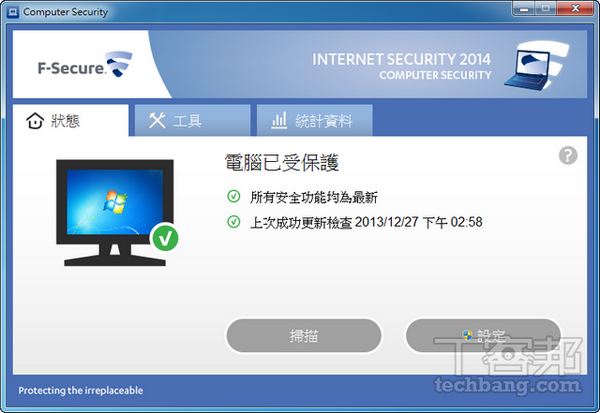
ADVERTISEMENT
推出不久的F-Secure 2014年版Internet Security,基本上與2013年版沒有什麼不同,不過在操作介面的邏輯上有著小幅更新,相較以往來說更為直覺,字型與排版也較以往為佳。


安裝體驗與先前相同
Internet Security 2014版的安裝方式與前幾版一致,安裝程式僅是個前導,欲安裝的電腦必須先連接上網路後才可完成安裝。此版在安裝過程中除了會詢問使用者是否要向及時保護網路提供分析資料,以及上傳可疑程式進行分析之外,還多了個F-Secure Search功能。F-Secure Search基本上是個瀏覽器外掛程式或是網頁頁面,使用者搜尋資料會多1層過濾設定,濾除部分可疑或有害的搜尋結果,其搜尋結果來源為Google;此項設定沒有預設值,在安裝交由使用者自行決定。
安裝完後操作邏輯與先前相同,點擊圖示後會於桌面下方出現1個小型面板,除與前版相同的Computer Security和Online Safety之外,因應功能增加還多了Safe Profile和Search按鈕。Search按鈕就是先前所說的F-Secure Search功能,如果在安裝時沒有順帶安裝網頁瀏覽器外掛,在此也可透過網頁的方式提供。
Safe Profile基本上就是個Facebook應用程式,以Facebook帳號登入之後,即可掃瞄相關的隱私權設定,給出1~10分的評價,同時產生隱私權報告。報告內會根據使用者的Facebook設定和資料完整性給出風險警告和修正提示,避免隱私被偷看光光而不自知。

▲與前幾版相同,點擊圖示後先跳出1個小型面板,再選擇想要設定或查看的功能。

▲安裝中途會詢問使用者是否開啟F-Secure Search功能,將瀏覽器多項設定做更動。
轉化為方塊底色風格
因應平面化設計的熱潮,許多軟體業者皆把程式介面轉換為方塊底色加上說明文字的風格, Internet Security 2014也搭上這股熱潮,從原本的半透明霧面玻璃風格轉換為分頁加上大型按鈕。於Computer Security中,主要功能分為3大分頁:狀態、工具、統計資料,狀態頁面除即時顯示電腦保護狀態外,下方還有掃瞄和設定頁面的捷徑。工具頁面則是提供更為進階的選項,像是可自定義的進階掃瞄,Windows防火牆設定、應用程式權限、檢查更新、隔離、關閉所有安全系統。
F-Secure的防火牆系統主要以Windows防火牆為基底,在加上進階網路保護、行為分析,監控下載回來的檔案是否有害。應用程式權限則是由DeepGuard引擎掃瞄程式之後,有安全疑慮的軟體都會被封鎖,在此以表單型式顯示,或者讓使用者將程式移出封鎖名單之外。隔離就是經掃瞄後發現有問題被丟到隔離區裡的檔案清單,芬安全還把有問題的檔案或程式分為病毒、間諜軟體、危險軟體共3張清單,方便使用者做後續的動作。統計資料部分則與前幾版相同,使用圓餅圖表示掃瞄檔案/清除檔案、封鎖應用程式的占有比例。

▲如果使用者沒有開啟F-Secure Search功能,使用小面板上的捷徑一樣可開啟安全搜尋。

▲使用F-Secure Search的結果,於超連結旁會出現安全、可疑、有害、未知等評等標誌。
還政於民的郵件過濾
Internet Security的郵件防護機制有些不同,一般來說其他家軟體會直接做出提醒,並禁止使用者存取該封電子郵件,或直接將郵件刪除。而F-Secure的作法是僅在有問題的郵件標題開頭處加入[SPAM]字樣,使用者依然可正常存取郵件。如果要直接進行刪除或是封鎖,則需靠使用者在郵件軟體中新增規則。軟體只有提醒,最後的仲裁權還是在使用者手中,如果使用者不會設定過濾規則,軟體內也有多種軟體的示範,這種設定是好是壞,端看使用者的知識程度而定。

▲Online Safety可以使用者帳號為基礎,進行不同程度的網路控管和設定。

▲F-Secure Safe Profile可掃瞄Facebook上的隱私設定,給予使用者更改建議。
效能與前版相似
筆者一樣是將軟體安裝至乾淨的系統槽內,儲存媒體為傳統機械式硬碟,使用BootRacer記錄開機時間,並使用Windows內建的工作管理員觀察安裝前後的記憶體使用量變化。安裝軟體前,開機時間為42.693秒,記憶體使用量為948MB;軟體安裝完畢並更新之後,開機時間需50.320秒,記憶體使用量為1260MB,開機時間僅多出幾秒,相當快速,記憶體則需要312MB,比2013版多出一些。
掃瞄速度呈現持平走向,2013版掃瞄系統槽約25.4GB共計108308個檔案,耗費時間為10分45秒,2014版掃瞄系統槽28.2GB的103007個檔案時間為10分13秒。整體來說測試成績平平,與2013版大約是持平或小有進步。軟體介面還是保持原本簡單易用的特性,沒有太複雜的設定,以往部分介面字體過小的問題也在介面更新後解決,前版無法掃瞄簡體中文資料夾的問題則尚未解決,但病毒開始執行時可被正常攔截,設定選項中也有遊戲模式可供開啟。F-Secure Internet Security 2014總體來說與先前相同,適合要求簡單,不必複雜設定即可達到安全防護的使用者。(傅群哲)
本文同步刊載於電腦王雜誌

歡迎加入電腦王雜誌粉絲團
請注意!留言要自負法律責任,相關案例層出不窮,請慎重發文!